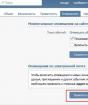У lenovo z500 не регулируется яркость. Ноутбук Lenovo IdeaPad Z500 - «Lenovo z500. Наш причудливый ноутбук. Как вернуть экран к жизни, он часто сам теряет яркость экрана и кнопками не увеличивает Ее.». Lenovo ideapad z500. Не регулируется яркость экрана.
Всем привет. Напишу сегодня про наш ноутбук Lenovo z500. Будет коротко - плюсы и минусы. Учитывая, что этот друг у нас уже почти третий год, эмоций на него наберется много, как хороших, так и плохих.
Начну наверно с плюсов:
- стильный дизайн, очень тоненький, приятно с ним работать.
- Клавиатура с подсветкой, очень удобно в темное время суток. Ее можно отключить.
- Веб камера заслуживает уважения.
- Достаточно быстро работал первое время, пока был свеженький и пустой.
- Технические характеристики достаточно не плохи для такой цены.
А теперь приступим к минусам:
- Первый огромный минус- ужасное изображение любых фото/картинок и прочего. Все время крутишь его туда/сюда чтобы хоть как то приятней стало смотреть даже на те же фото после фотосессий. Пытались настроить ничего не вышло, спецы сказали, что это особенность Леново.
- второй минус проявился после полугода работы. Все также мы пытались сделать зрительное восприятие экрана хоть чуток лучше и стали нажимать обычные кнопки на панели "увеличить яркость /уменьшить яркость". После этого ноутбук просто скинул сам яркость экрана на самый минимум и просто изображение практически затухло и пропало, экран стал практически чёрный, виднелись только буквы. Причём больше никакими способами яркость не возвращалась. Пришлось нести в ремонт. На что нам ответили, что с таким не сталкивались, но попробуют решить проблему. Ребята пробовали сами через настроийки, ничего не выходило. После залезли в Гугл и вбили в поисковик нашу проблему, открылись форумы, где С такой проблемой оказалось много народу. Оттуда и взяли способ возвращения к жизни. Очень странный я бы сказала. 🔴 нужно при включении, за несколько секунд пока ноутбук грузится, нажимать быстро и много кнопку - "увеличить яркость". Так и восстановили.
- Остаются пятна от пальцев рук на корпусе и они очень плохо отмываются даже спец средствами.
- Стал очень сильно глючить и медленно открывать программы. Архивы качает по три-четыре часа. Это учитывая, что ноутбук только для интернета и фото архива.
Ну что сказать, антивирусники покупаем, за помощью обращаемся к профессионалам, но как то не устраивает данный ноутбук нас, особенно своим экраном. Я бы не советовала, лучше добавить денюжки немного и купить стоящую вещь, а тут получились деньги на ветер
Здравствуйте дорогие друзья! Я являюсь счастливым обладателем ноутбука Lenovo Z 500. Ноутбук хороший мне нравится. Но бывает с ним одна проблема: “Яркость пропадает”. У дочери Lenovo другой модификации и о такой проблемы я от нее не слышал.
В интернете проходила информация, что такая “беда” бывает у планшетов и телефонов марки Lenovo. Всему виной являются драйвера устанавливаемые на оборудование. Я не являюсь большим специалистом в данной области, но знаю 100% способ решить проблему с яркостью на вашем гаджете.
Как это происходит? У меня было несколько случаев, когда пропала яркость экрана на ноутбуке lenovo Z500. Однажды была разряжена батарея, экран тускловат, и я решил прибавить яркости. Итог яркость исчезла. Другой раз просто решил прибавить яркости о «оп» экран темный. В интернете описаны еще всякие случаи как это происходит.
Итог один экран тускнеет и яркость перестает регулироваться. Нет ползунок на экране двигается показывает уровень яркости 100, но экран не становится от этого светлее. В общем реакция, что на кнопки, что на курсор одинакова ее “нет”.
Советы в интернете. Дают разные от бестолковых до рабочих. Бестолковые советы только отнимают время. Рабочие помогают решить ситуацию, но не всегда. К такому совету относится перезагрузка ноутбука, планшета и другого гаджета, и при перезагрузке вашего изделия держать нажатой кнопку регулировки “Яркости”. Иногда помогает.
Многие говоря: “Если установлен Windows 10, то требуется переустановка всех и всего”. Что бывает это из-за установки Windows 10 и прочий бред. Не слушайте никого. Первый раз у меня это произошло, когда стоял Windows 8, что ли, уже не помню. Сейчас 10 и все прекрасно работает.
Потускнел экран ноутбука lenovo Z500. Изучив большое количество сайтов и форумов показываю способ, при котором Вы вернете способность регулировать яркость на вашем экране. Не требует знаний ПО и занимает минимум времени и нервов.
Рекомендую сделать себе ссылку на статью или зарисовать алгоритм действий, так как это иногда происходит снова, но у вас существует готовое решение. И вам не страшно.
Экран становится тусклым, но различить что же находится на экране можно.
Вот собственно и все! Дольше изучали статью. Надеюсь, что написал статью не зря и многим она поможет разрешить ситуацию, когда, не регулируется яркость на ноутбуке lenovo Z500. И возможно других гаджетов от Lenovo.
Проблема устранена и можно снова заняться зарабатыванием денег в интернете!
Всего доброго Александр Чехлов.
abch70.ru
Не меняется яркость экрана на ноутбуке Lenovo Z500
Столкнулся с проблемой на ноутбуке Lenovo Z500. После обновления Windows 10 стал прибавлять яркость экрану с помощью сочетания клавиш (Fn+F12), после чего экран монитора «потух» и стал мерцать.
Причина оказалась в драйверах.
- Для начала необходимо установить оригинальные драйвера для дисплея и видеокарты с официального сайта lenovo.
- Далее нажать правой кнопкой мыши на кнопке «Пуск» и выбрать «Диспетчер устройств»
3. Раскрыть «Видеоадаптеры», правой кнопкой мыши нажать на видеоадаптере «NVIDIA GeForce…» и выбрать пункт «Свойства»
 Рис.2 - Свойства видеоадаптера
Рис.2 - Свойства видеоадаптера 4. В свойствах перейти на вкладку «Драйверы»
 Рис.3 - Свойства видеоадаптера. драйвер
Рис.3 - Свойства видеоадаптера. драйвер нажать на кнопку «Обновить»
5. В окне обновления драйверов выбрать «Выполнить поиск драйверов на этом компьютере»:
 Рис.4 - Видеоадаптер. Обновление драйверов
Рис.4 - Видеоадаптер. Обновление драйверов 6. В следующем окне выбрать пункт «Выбрать драйвер из списка уже установленных драйверов»
 Рис.5 - Видеоадаптер. Выбор драйвера.
Рис.5 - Видеоадаптер. Выбор драйвера.  Рис.6 - Видеоадаптер. Драйвер Майкрософт
Рис.6 - Видеоадаптер. Драйвер Майкрософт 8. Дождитесь завершения и перезагрузите компьютер.
remotehelper.ru
Lenovo ideapad z500. Не регулируется яркость экрана. пропала подсветка.
(1 оценок, среднее: 5,00 из 5)Принесли на ремонт ноутбук Lenovo ideapad z500 со слабой, еле светящейся яркостью экрана. До этого ноутбук был в другой мастерской, и, судя по не защелкнутой крышке матрицы - мастера пытались вылечить эту проблему паяльником 🙂
Очень любопытная поломка. Яркость есть, но слабая, почти гаснет. Экран светится равномерно, что исключает поломку внутренней подсветки матрицы. Регулировка яркости, почему-то реагирует не на комбинацию кнопок Fn + F11 и Fn + F12 , а на кнопки Ctrl + F11 и Ctrl + F12, при чем реакция заключается только в отображении значка на экране что яркость регулируется, но по факту, яркость остается все такой же слабой.
Временное решение: Если в начале включения ноутбука и перед загрузкой Windows 8.1 успеть отрегулировать эту яркость, то возможно яркость повысится, но может опять со временем пропасть.
Полное решение: Для решения этой проблемы необходимо прошить БИОС (BIOS) и установить правильные драйвера видео от интел.
Важно! Обновление BIOS - серьезный процесс. Не правильно прошитый BIOS равносильно нерабочему ноутбуку.
1) Обновление BIOS, версия 1.21 (10/31/2013) для 32- и 64-разрядной версии Windows 8 Поддерживаемые системы: IdeaPad Z400, Z400 Touch, Z500, Z500 Touch, P400 Touch, P500, P500 Touch
2) Драйвера IdeaPad Z500
hi-tech-remont.com
Здравствуйте дорогие друзья! Я являюсь счастливым обладателем ноутбука Lenovo Z 500. Ноутбук хороший мне нравится. Но бывает с ним одна проблема: “Яркость пропадает”. У дочери другой модификации и о такой проблемы я от нее не слышал.
В интернете проходила информация, что такая “беда” бывает у планшетов и телефонов марки . Всему виной являются драйвера устанавливаемые на оборудование. Я не являюсь большим специалистом в данной области, но знаю 100% способ решить проблему с яркостью на вашем гаджете.
Как это происходит? У меня было несколько случаев, когда пропала яркость экрана на ноутбуке lenovo Z500 . Однажды была разряжена батарея, экран тускловат, и я решил прибавить яркости. Итог яркость исчезла. Другой раз просто решил прибавить яркости о «оп» экран темный. В интернете описаны еще всякие случаи как это происходит.
Итог один экран тускнеет и яркость перестает регулироваться. Нет ползунок на экране двигается показывает уровень яркости 100, но экран не становится от этого светлее. В общем реакция, что на кнопки, что на курсор одинакова ее “нет” .
Советы в интернете . Дают разные от бестолковых до рабочих. Бестолковые советы только отнимают время. Рабочие помогают решить ситуацию, но не всегда. К такому совету относится перезагрузка ноутбука, планшета и другого гаджета, и при перезагрузке вашего изделия держать нажатой кнопку регулировки “Яркости”. Иногда помогает.
Многие говоря: “Если установлен Windows 10, то требуется переустановка всех и всего”. Что бывает это из-за установки Windows 10 и прочий бред. Не слушайте никого. Первый раз у меня это произошло, когда стоял Windows 8, что ли, уже не помню. Сейчас 10 и все прекрасно работает.
Потускнел экран ноутбука lenovo Z500. Изучив большое количество сайтов и форумов показываю способ, при котором Вы вернете способность регулировать яркость на вашем экране. Не требует знаний ПО и занимает минимум времени и нервов.
Экран становится тусклым, но различить что же находится на экране можно.
- Опять кликаем на “Далее” и здесь уже о чудо, при загрузке появляется
 яркость у экрана
яркость у экрана
Открываем папку “Этот компьютер”
Кликаем на диск “D” открывается папка “drivers”
Кликаем на папку “drivers” появляется куча папок
Кликаем на папку с названием “VGA”
Кликаем на папку “Intel”
Кликаем на папку “64” может быть «32» разрядная ОС
Кликаем на папку “9.17.10.2884” в моем случае, у вас может быть другой номер. Просто это номер версии вашего драйвера. 
Кликаем на папку “Setup”
В появившимся окне кликаем на “Да”. 
В следующем кликаем на “Да” принимаем лицензионной соглашение